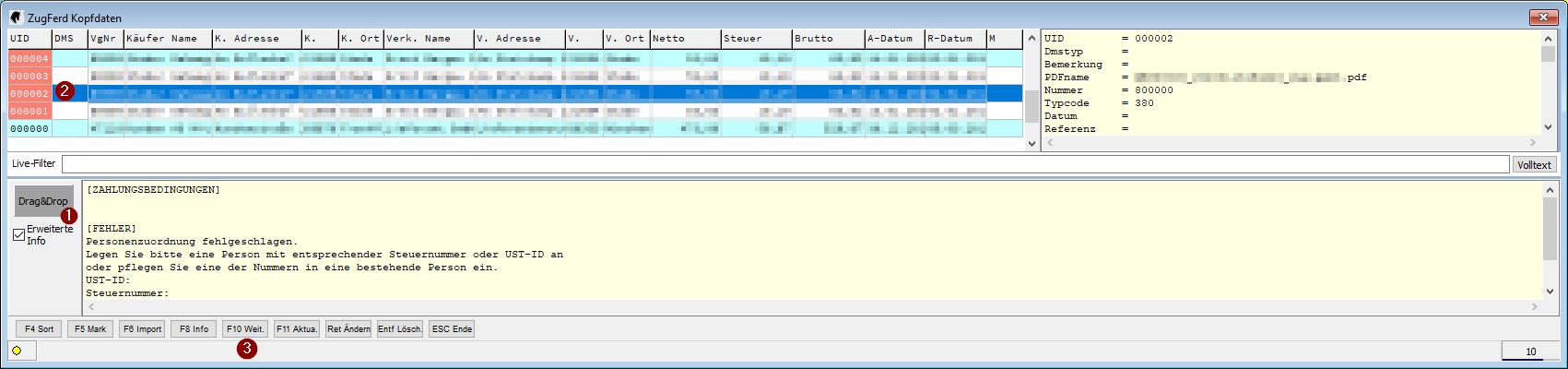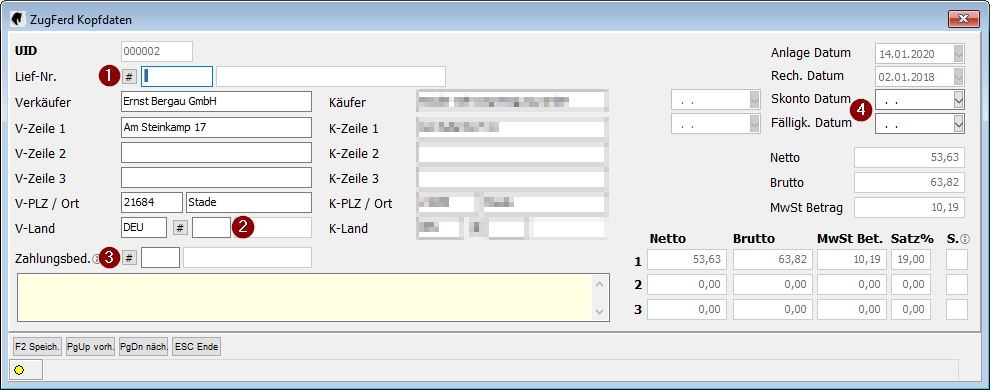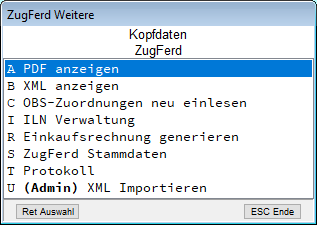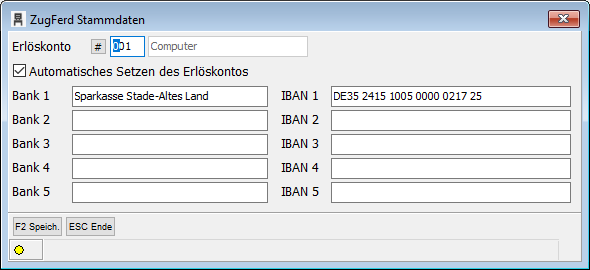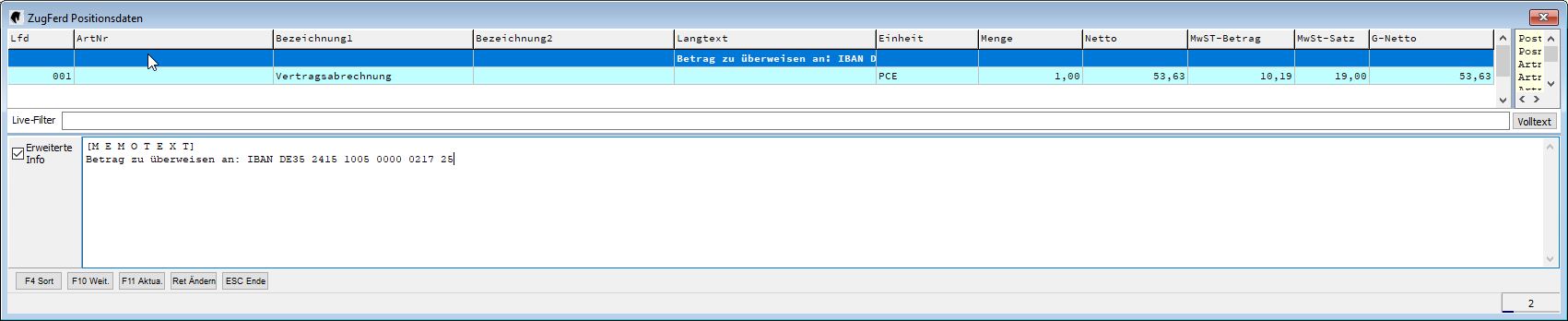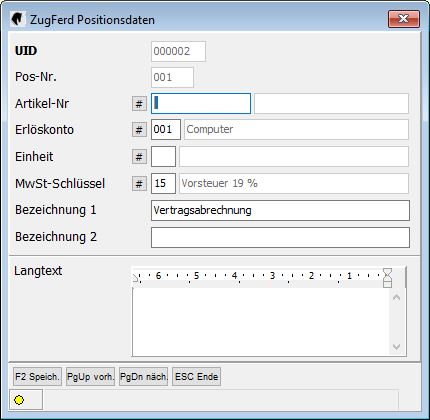OBS/Kostenpflichtige Module/ZUGFeRD: Unterschied zwischen den Versionen
Keine Bearbeitungszusammenfassung |
|||
| Zeile 53: | Zeile 53: | ||
[[Datei:Zug wiki stamm.jpg]] | [[Datei:Zug wiki stamm.jpg]] | ||
====Erlöskonto==== | |||
Wenn der Haken "Automatisches Setzen des Erlöskontos" gesetzt ist, wird beim Import jeder Position das im Feld "Erlöskonto" eingetragene Erlöskonto zugeordnet. | |||
Wenn der Haken nicht gesetzt ist, muss nach dem Import der Zugferd-Einkaufsrechnung für jede Position ein Erlöskonto händisch gewählt werden! | |||
In den Feldern Bank 1 bis Bank 5 und den zugehörigen IBAN-Feldern können verschiedene Bankkonten eingetragen werden, die beim Erstellen von ausgehenden Zugferd-Rechnungen als akzeptierte Zahlungsmethoden hinterlegt werden. | |||
Wichtig: Der europäische Standard setzt hier mindestens eine eingetragene IBAN vorraus! | |||
===ZUGFeRD-Positionen=== | ===ZUGFeRD-Positionen=== | ||
Version vom 22. Januar 2020, 11:30 Uhr
- A Preise aktualisieren
- C Personen übertragen
- E Kategorien verwalten
- G Kataloge verwalten
- I Merkliste übertragen
- K Varianten übertragen
- L Artikelvarianten übertragen
- M Referenzarten übertragen
- N Lagerbestände verwalten
- U Bestellungen einlesen
- V leere Passworte füllen
- W Update-Informationen zurücksetzen
- X Konfiguration
- Z Protokoll
Über ZUGFeRD
ZUGFeRD ist ein Standard zur elektronischen Übermittlung von Rechnungsdaten. Dabei wird eine computerlesbare Textdatei im XRechnungs-Standard an eine gewöhnliche, auf langzeitarchivierung optimierte PDF-Rechnung angehängt.
OBS unterstützt ab Version 003220 sowohl das Einlesen von empfangenen Einkaufsrechnungen als auch das Erstellen und Versenden von ZUGFeRD-PDFs für ausgehenden Rechnungen.
Vorraussetzungen
- Modul mieten und freischalten lassen
- PMode 908 auf 3 setzen (PDF-Archivierung)
- Stammdaten pflegen
- Steuerschlüssel pflegen
Anleitung
Einlesen von Einkaufsrechnungen
- Zug-Vorgangsliste öffnen
- Import per F6 oder Drag&Drop
- Bei rot hinterlegten Einträgen:
- Fehler bearbeiten
- F10 - Daten neu verarbeiten
- Enter:
- Lieferanten prüfen
- Landeszuordnung prüfen
- Zahlungsbedingung zuordnen (kann in den allermeisten Fällen nicht automatisch zugeordnet werden)
- Skonto- und Fälligkeitsdatum prüfen und ggbf. manuell eintragen
- Positionen einzeln prüfen:
- Erlöskonto und Mehrwertsteuerschlüssel prüfen
- Artikelnummer zuordnen, falls gewünscht
- F10 - Einkaufsrechnung generieren
Auffälligkeiten werden im Zugferdprotokoll (Zugferd-Kopfdaten - F10 - Zugferdprotokoll) erfasst!
Erstellen von ZUGFeRD-Rechnungen
- Stammdaten pflegen und PMode 908 einstellen, s. Vorraussetzungen
- Rechnung per Mail versenden oder in der Rechnungsliste mit "F10 - Z Zugferd-Rechnung erstellen" manuell generieren
Auffälligkeiten werden im Zugferdprotokoll (Zugferd-Kopfdaten - F10 - Zugferdprotokoll) erfasst!
ZUGFeRD-Daten
ZUGFeRD-Vorgänge
ZUGFeRD-Stammdaten
Erlöskonto
Wenn der Haken "Automatisches Setzen des Erlöskontos" gesetzt ist, wird beim Import jeder Position das im Feld "Erlöskonto" eingetragene Erlöskonto zugeordnet.
Wenn der Haken nicht gesetzt ist, muss nach dem Import der Zugferd-Einkaufsrechnung für jede Position ein Erlöskonto händisch gewählt werden!
In den Feldern Bank 1 bis Bank 5 und den zugehörigen IBAN-Feldern können verschiedene Bankkonten eingetragen werden, die beim Erstellen von ausgehenden Zugferd-Rechnungen als akzeptierte Zahlungsmethoden hinterlegt werden.
Wichtig: Der europäische Standard setzt hier mindestens eine eingetragene IBAN vorraus!